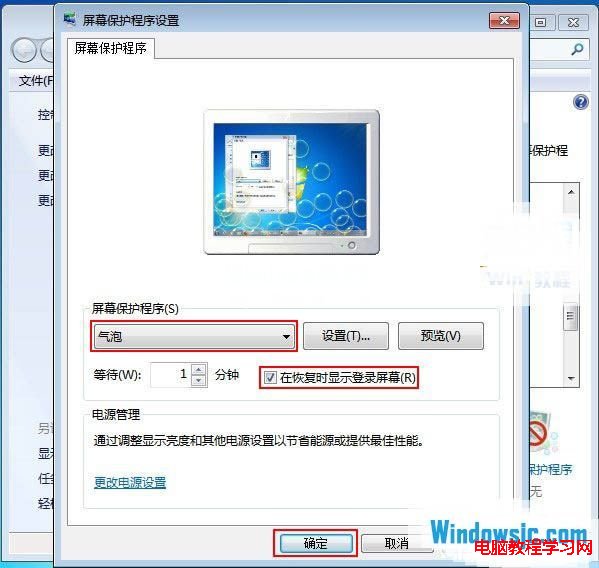許多用戶設置完帳戶密碼,卻沒設置系統喚醒後需要密碼才能登錄,還有屏保恢復時也需要密碼登錄,將這兩項都設置了才是最安全的,如果用戶離開後,沒有設置喚醒需要密碼登錄,他人很輕易的就能使用用戶的電腦,因此教大家設置喚醒登錄和屏保恢復需要密碼登錄的方法!
1、 點擊“開始”菜單,打開“控制面板”。
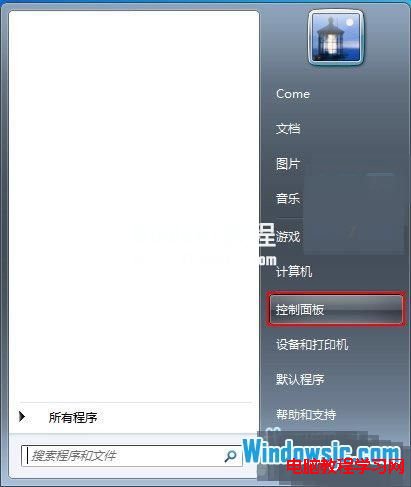
2、 在“控制面板”中單擊“硬件和聲音”。
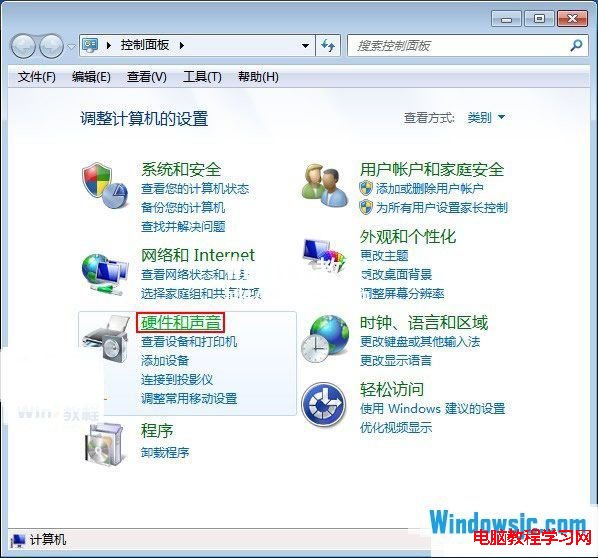
3、 之後在“硬件和聲音”界面中選擇“喚醒計算機時需要密碼”。
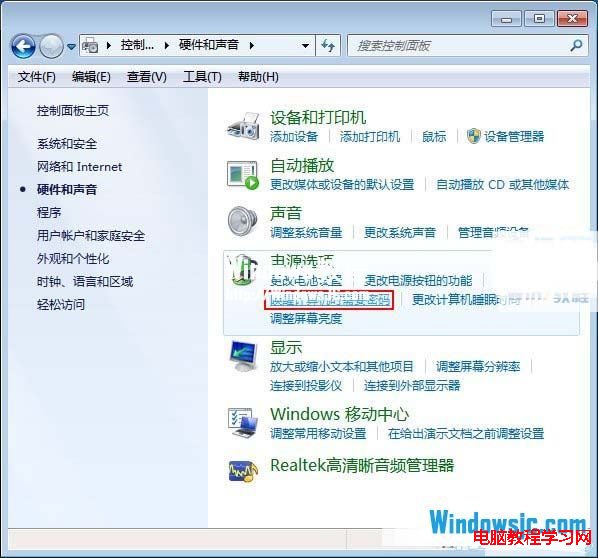
4、 將“喚醒時的密碼保護”下的“需要密碼(推薦)”選中,點擊“保存修改”即可。(注意沒設置帳戶密碼的用戶必須要為帳戶設置密碼,才能開啟這個功能,在之前的教程中有“設置用戶帳戶密碼”的相關教程)
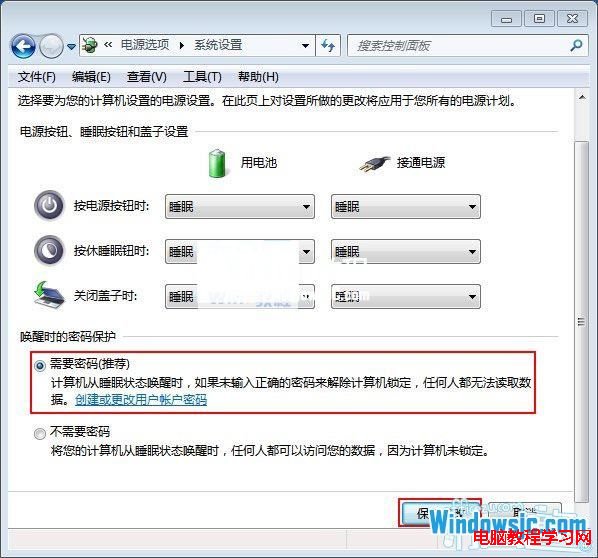
5、 設置屏保恢復時需要密碼,在Windows7桌面上單擊鼠標右鍵選擇“個性化”。

6、 在“個性化”界面選擇“屏幕保護程序”。
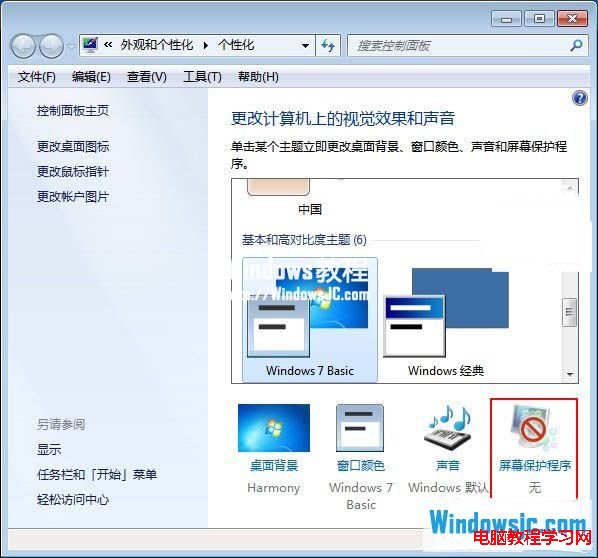
7、 此時用戶沒有開啟“屏幕保護程序”所以這裡顯示的“無”。
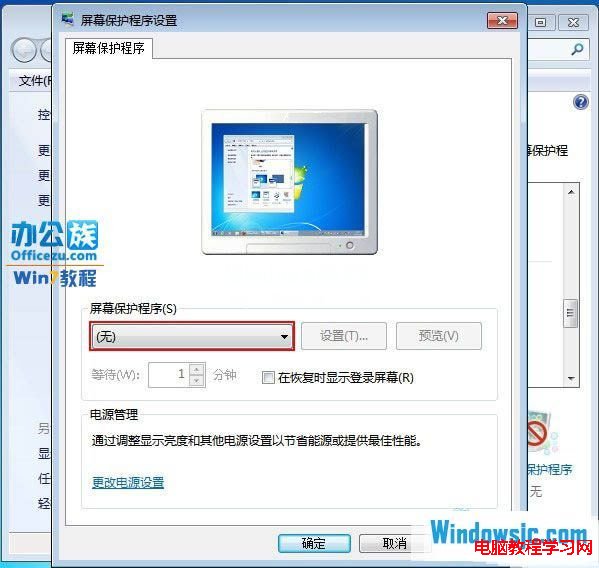
8、 我們選擇一種屏幕保護程序如“氣泡”,此時在“預覽”框中可看到有很多泡泡在動,然後勾選“在恢復時顯示登錄屏幕”再單擊“確定”即可生效。